斯维尔三维算量
整理斯维尔三维算量使用技巧

整理斯维尔三维算量使用技巧斯维尔三维算量是一种用于计算机辅助设计和建模的三维建模软件。
它广泛应用于工程、建筑和制造领域,能够帮助用户创建可视化的三维模型,并进行模拟和分析。
以下是一些斯维尔三维算量使用技巧,以帮助用户更好地利用这个强大的软件。
1.熟悉界面和工具栏:首先,了解并熟悉斯维尔三维算量的界面和工具栏。
了解各个工具的功能和使用方法是掌握该软件的基础。
2.使用快捷键:斯维尔三维算量提供了丰富的快捷键选项,通过使用快捷键可以提高工作效率。
熟练掌握常用的快捷键,可以加快操作速度。
3.学习建模技巧:斯维尔三维算量提供了多种建模工具和技巧,例如绘制线、创建曲面、拉伸和旋转等。
学习这些建模技巧可以帮助用户更快速地创建模型。
4.使用命令行:斯维尔三维算量的命令行是一个非常有用的工具,可以通过输入命令来执行各种操作。
熟练掌握命令行的使用可以提高操作效率。
5.学习组件和装配:斯维尔三维算量具有强大的组件和装配功能,可以将多个模型组合在一起,创建一个完整的装配。
学习如何使用组件和装配功能可以帮助用户更好地管理复杂的项目。
6.添加约束和尺寸:斯维尔三维算量允许用户添加约束和尺寸,以确保模型的准确性和一致性。
学习如何添加约束和尺寸可以使模型更加可靠。
7.应用材质和纹理:斯维尔三维算量提供了丰富的材质和纹理库,可以为模型添加各种表面效果。
学习如何应用材质和纹理可以使模型更加真实和生动。
8.进行模拟和分析:斯维尔三维算量具有强大的模拟和分析功能,可以帮助用户评估模型的性能和行为。
学习如何进行模拟和分析可以帮助用户做出更准确的决策。
9.导出和共享模型:斯维尔三维算量支持多种文件格式,可以将模型导出为其他软件可以识别的格式,如STL、STEP等。
学习如何导出和共享模型可以方便与其他人合作和交流。
10.持续学习和交流:最后,要不断学习斯维尔三维算量的新功能和技巧,并积极参与相关的社区和论坛,与其他用户交流和分享经验。
总的来说,斯维尔三维算量是一款功能强大的三维建模软件,但要充分发挥其优势,用户需要熟悉界面和工具栏,掌握建模技巧,了解命令行操作,学习组件和装配,应用材质和纹理,进行模拟和分析,导出和共享模型,并持续学习和交流。
三步教你学会斯维尔!《三维算量步骤流程图》及详解

B、图形对象的修改
由于三维算量软件对绘图功能已针对算量特点改进的很傻瓜化操作,不需要掌握太多的绘图命令,但是修改命令就使用很频繁了。常用的有:
延
伸
剪
切
移
动
复
制
删
除1、
删除:符合windows操作,Del键最方便。
2、
复制:是把一个或多个对象复制到指定的位置,也可以将一个对象连续复制。
C、对象捕捉
用户在绘图时,靠鼠标和眼睛很难精确控制,利用cad的捕捉功能可以很好结合解决这个问题。
举例:当绘制一条直线到柱子的外边时,利用端点捕捉可以精确捕捉到柱子外边界点。
对象捕捉属于透明命令,意即:在不退出其他操作的过程中,可以同时使用的命令。绘制直线等其他图形时可以使用捕捉命令。
1、
对象捕捉设置
框选:右图从右往左拖拽选中虚线框内的物体和交叉的物体,选中了右边的柱子和梁。
1.2、Esc取消操作:当正在执行命令的过程中,敲击Esc键可以中止命令的操作。
1.3、撤销放弃操作:autocad支持无限次撤销操作,单击撤销按钮或输入u,回车。
1.4、AutoCAD中,空格键和鼠标右键等同回车键,都是确认命令,经常用到。
在软件界面下方,右键单击对象捕捉,左键单击设置,弹出下面的设置对话窗。D、正交模式:
正交模式是绘图时常用的工具之一,快捷键:F8。可以利用绘制直线时,键入F8测试。
E、图层模式:
图层是就像一张张透明的硫酸纸,为了更好管理所有的对象,每张上面分别画着墙、柱子、梁等不同类别的对象。为了避免图形太复杂,选择错误。可以从中把不需要看到的这一张先抽出来,也就是关闭。同样也可以锁定、冻结或者设置不同的颜色等等。
斯维尔三维算量

斯维尔三维算量建模步骤及注意事项:开始建模前,首先定义好工程属性,楼层标高、室内外高差、钢丝网计算规则、钢筋连接方式等1、导入并识别轴网2、导入基础(桩基定位、识别独立基础、条形基础梁),修改构件属性(砼强度、抗震等级等)注意:桩基挖土石方及护壁砼的工程量可用核对构件功能计算,桩基砖模要套做法来出量3、导入并识别地梁,修改构件属性(砼强度、抗震等级等)注意:如果基础是桩基而地梁钢筋要采用柱支座锚固,则地梁钢筋要另外计算(地梁标高加0.001梁的跨度影响梁通长钢筋的长度,从而影响接头的数量4、导入并识别框架柱,修改属性(一定要检查附加定位箍的数量,屋面层要修改边柱、角柱、中间柱后才布置钢筋)5、若有架空层,则将架空层布置在基础层内,此时先导入布置架空层砖砌体,砖砌体布置好后布置构造柱,接着再布置洞口或窗,最后布置架空层板注意:布置首层板时一定要结合首层地面做法来确定板面标高,架空层板钢筋要另外计算(采取布置梁支座的方法布置板筋)6、导入并识别框架梁,修改好属性(边梁、中间梁)注意:布置屋面梁时,斜梁端头一定要布置到主梁的中心线或轴线上,不能布置到梁边或柱边否则梁折点处的钢筋锚固计算不到7、导入布置砖砌体(剪力墙或砖墙),修改好属性(内外墙)注意:布置的墙不能与构件相交,即墙要布置到构件边,如梁底或板底8、导入布置门窗、墙洞及悬挑板(空调板、飘窗板)注意:飘窗需另外布置洞口后再布置墙面装饰9、导入布置后浇带10、布置过梁11、布置构造柱、抱框柱12、布置门槛、防水翻边13、布置组合楼梯(楼梯边框布置到墙内侧)注意:梯段斜底面积可在楼梯做法里设置出量14、布置有梁板注意:屋面板变斜时要取消板下梁柱标高随板变化的选项15、布置天棚(为了计算到悬空梁的底面积,天棚在轴线间布置,天棚一般布置到板底) 注意:布置的天棚,如果梁顶面比板顶面高,则要指定扣除梁高出板顶的面积16、布置墙面装饰(内墙装饰布置到天棚底)注意:布置柱面装饰,如果柱子高出板顶,则要扣除超出部分面积,墙面布置按不同构件断开布置梁下有墙的梁侧面积是并入到墙面装饰内(如果梁比墙宽,凸出梁底的部分是并入到天棚内)17、布置踢脚线注意:楼梯间踢脚线面积软件是按与墙接触面积来计算,所以要指定加上没有与墙接触的部分,如凸出墙面的框架柱18、布置地面装饰注意:不需要模板的量比如首层地面砼,可以使用地面装饰来布置,在地面装饰做法中输入计算式来出量19、最后布置栏杆扶手、女儿墙、压顶、女儿墙构造柱、挑檐天沟、腰线、散水、坡道、雨篷、栏板、台阶、风井盖板、暗梁等其他构件注意:天沟和雨篷可用增加截面功能布置异形天沟或雨篷天沟的挑檐长为内边长,并且少2个天沟挑出宽的长度20、布置钢筋精品文档--------------------------精品文档,可以编辑修改,等待你的下载,管理,教育文档----------------------------------------------------------------------------------------------------------------------------------------------------------------------------。
斯维尔三维算量绘图步骤

1、配置软件斯维尔三维算量并配置相应CAD的版本
2、双击软件斯维尔三维算量
3、点击新建工程
4、设置工程名称及存放位置
5、对工程项目依次进行设置
6、楼层以两层小楼为例
7、若对工程信息进行修正点击页面左上角工程设置。
8,绘制轴网
9,完成轴网绘制后,点击柱体。
10,对柱体进行设置。
并根据图纸信息,将柱子底标高设置为同基础顶标高。
11,根据图纸,将柱布置在相应位置。
(若柱位置不在图纸所示位置,选中需要偏心编辑的柱子,点击偏心编辑或使用鼠标右键)
12,单击鼠标右键后,在弹出的对话框中选择钢筋布置。
13,完成柱配筋页面。
14,拷贝楼层。
15,在弹出的对话框中进行设置。
(轴网、柱子位置一样时进行,若不同信息不一样时,则根据图纸信息依次进行修改。
)
16,完成拷贝后,将页面转至基础层。
17,绘制基础。
(以独立基础为例)
18、单击独基承台。
19、对基础进行数据修正。
20、数据修正完成后,根据图纸布置基础。
21、基础布置完成后,进行基础钢筋布置。
22、完成基础、钢筋布置后,进行梁体布置。
23、布置梁体钢筋。
24、梁体钢筋布置完成后页面。
25、若基础层、首层及第2层的梁体及梁体配筋情况基本相同,可拷贝楼层。
26、查看以画工程的工程量。
27.当柱子底标高与基础顶标高不一致,就行修正。
暂时写到这┄┄。
[新手必备]建筑、钢筋工程斯维尔三维算量入门教程(含实例)图文236页
![[新手必备]建筑、钢筋工程斯维尔三维算量入门教程(含实例)图文236页](https://img.taocdn.com/s3/m/a1abb9ff01f69e314232943f.png)
对于前面所讲的墙体积工程量,当墙的模型建立好后,墙长、墙厚等值会转变为软件中的变量。墙上的门窗洞口、过梁等模型建立好后,也会生成相应的属性变量,例如洞宽、洞高、洞厚,过梁长、宽、高等。这些变量自动按照软件内置的计算规则组合成工程量计算式,最终得出墙的体积工程量。在软件中,计算规则是完全开放的,算量过程有据可查,规则变更随时调整,真正满足用户多样的算量要求。例如墙体积扣减洞口、过梁体积等的计算规则,结合洞口面积大于0.3㎡时才扣减的参数规则,就能满足墙体积工程量的计算要求。如果软件提供的工程量仍无法满足您的要求,您还可以利用软件提供的构件属性变量自行组合成工程量计算式,软件还提供了构件与构件之间的各种中间变量,以满足各种扣减需要。利用软件算量,不仅可以将烦琐的数据提取工作交给软件去完成,还可以依据软件内详细的计算规则快速计算出构件的工程量,且计算过程公开、可改,与手工算量追求精、准、细的目标达成一致。
综上所述,三维算量软件的整体算量思路就是利用三维算量软件的“虚拟施工”可视化技术建立构件模型,在生成模型的同时提供构件的各种属性变量与变量值,并按计算规则自动计算出构件工程量。
不论是手工计算还是用软件计算工程量,都需要遵循一定的算量流程。首先是房屋的概念。而任何建筑物都由楼层单元构成,算量时也是按照不同的楼层分别计算,例如本工程分为地下室或底层、标准层、顶层等。其次是构件。每一楼层都由各种类型的构件组成,建筑物的构件类型基本上分为以下几大块:基础构件、主体构件、装饰构件和其它构件,它们之间的工程量相互依赖,又相互制约。
斯维尔三维算量识别建模

建筑
定义 编号
布置
温馨提示 注意:过梁布置以选洞口布置、自动布置为主 注意:构造柱自动布置参数设置
构造柱、过梁 布置 (点构件)
柱筋平法流程
1 2 3 1.填写钢筋级别 4 2.选择钢筋名称 5
温馨提示
单根钢筋修改:查询修改钢筋信息
钢筋布置流程
小键盘的运用:44=A(一级钢) 55=B
柱体布置 (点构件)
梁体布置操作步骤
梁体 布置
结构
定义 编号
布置
温馨提示
弧形梁:起点----命令行 上一点-----终点
----弧线
Tab 键快速切换构件定位点位置
条基布置方式同梁一致,注意基底标高设置
梁体布置 (点构件)
板体布置操作步骤
板体 布置
结构
定义 编号
布置
温馨提示 斜板操作:选择需要变斜的板体右键----板体 变斜----输入每个角点高度 定义板编号应与板厚相结合 板下梁体未随板变斜可设置成(梁同板顶) 布置方式:以智能布置为主<隐藏构件>配合
板体布置 (面构件)
墙体布置操作步骤
墙体 布置
结构
定义 编号
布置
温馨提示 注意:高度、底高、墙属性类型、平面位置
墙体布置 (线构件)
门窗布置操作步骤
门窗 布置
建筑
定义 编号
布置
温馨提示 注意:离楼地面高度、立樘外边距 注意:通过构件类型栏切换门、窗、洞口
门窗布置 (点构件)
构造柱、过梁布置操作步骤
三维算量初级培训
屏幕菜单开关: Ctrl键+F12
工具栏显示命令: GJT
楼层状态栏
界面介绍
斯维尔算量——一种高效的算量模式

第一期斯维尔三维算量3DA2014,一种科学高效的算量模式一、软件简介:斯维尔三维算量软件THS-3DA是自2000年开始推广,是国内首款基于Autocad平台研发的工程算量软件。
软件首创实现图形算量和钢筋抽样同步工作模式,无需导入模型,数据和模型实时联动与共享。
软件采用三维建模、参数法算量、表格算量等多种算量模式,其中成熟的CAD智能识别算量解决方案,为行业首创,不断引领行业技术发展。
软件采用先进的三维建模技术和三维运算技术,支持真三维和多视口操作与观察,直观、自由、高效、准确。
斯维尔三维算量软件THS-3DA内置全国各地现行清单、定额计算规则并保持第一时间更新。
计算规则细致开放,报表输出专业,满足用户各种报表需求。
软件还内置智能对量模块,让审计对量更智能高效。
斯维尔三维算量软件THS-3DA2014主要解决工程造价人员在概算、招投标预算、施工、竣工阶段的工程量计算业务。
他不仅提高从业人员的造价工作效率和精度,更能为企业提高全过程工程造价管理控制提供强大的数据支撑。
二、为什么要图形算量与钢筋同步工作?我国的建设工程造价员考试中,除土建和安装两大专业之外,并没有将混凝土算量与钢筋抽样分成两大类。
不管从专业分类角度,还是新时期造价工程师的职业要求来讲,混凝土算量与钢筋抽样,都应该是一体化工作。
只有这样才能有效提高计量工作的效率,更符合工程建设BIM发展的需要。
然而,由于业务习惯和其他各种原因,在很多造价工程师仍沿用图形算量与钢筋抽样分开的算量模式。
但随着企业发展,工程算量业务越来越多,越来越复杂,工作效率就是企业效益。
在工程算量环节欠下的时间债,该怎么弥补,成了企业领导和从业者共同关注的问题。
提高算量工作效率,招人?提高员工的软件熟练水平?NO! NO! 最有效的,是选择科学高效的算量工作模式——图形算量和钢筋抽样同步工作!两者同步工作的好处有:1、避免了重复翻看图纸,重复定义构件。
2、避免了重复修改错误,避免遗漏修改错误。
斯维尔三维算量

斯维尔三维算量介绍斯维尔三维算量(Sweerl 3D Quantification)是一种用于计算和分析三维图像的算法和工具。
它可以应用于医学图像、计算机视觉、工程设计等领域。
本文将详细介绍斯维尔三维算量的原理、应用和优势。
原理斯维尔三维算量基于计算机图形学和图像处理技术,通过对三维图像的像素进行处理和分析,实现对图像的量化和计算。
其原理主要包括以下几个步骤:1. 数据准备首先,需要获取和准备三维图像数据。
这些数据可以来自于CT扫描、MRI、光学扫描等设备。
在获取数据后,需要对数据进行预处理,包括去噪、去除伪影等操作,以提高后续处理的准确性和效果。
2. 特征提取接下来,斯维尔三维算量将提取图像中的关键特征。
这些特征可以是形状、颜色、纹理等方面的信息。
通过对特征的提取和计算,可以得到图像的重要属性,如体积、表面积、形态指标等。
3. 数量计算在特征提取的基础上,斯维尔三维算量进行数量计算。
这包括对图像的重要特征进行定量化和统计分析,以得到与问题相关的量化结果。
例如,可以计算某一区域的密度、强度、分布等。
4. 可视化展示最后,得到的数量结果可以通过可视化的方式展示出来。
斯维尔三维算量可以生成图表、图形或者3D模型,以便更直观地观察和理解数据。
这些可视化结果可以帮助用户更好地分析和解读图像数据,从而得出结论和决策。
应用斯维尔三维算量在各个领域都有广泛的应用。
以下列举几个常见的应用案例:1. 医学图像分析医学图像分析是斯维尔三维算量最主要的应用之一。
通过对医学图像的分析,可以帮助医生和研究人员更好地理解疾病的发展和治疗效果。
例如,在肿瘤研究中,可以通过斯维尔三维算量计算肿瘤的体积、生长速度等指标,以辅助诊断和治疗。
2. 计算机辅助设计在计算机辅助设计领域,斯维尔三维算量可以帮助工程师和设计师对产品进行分析和优化。
例如,在汽车设计中,可以通过斯维尔三维算量计算车身的空气动力学性能,从而改进汽车的燃油效率和操控性能。
斯维尔三维算量变量详解讲解

斯维尔三维算量变量详解通用钢筋变量C:上下层或左右构件错位差,用于挑檐天沟内为斜折宽CG:箍筋的保护层厚度,其厚度应在[10-50]之间CGD:箍筋计算选项位置离构件表皮的距离,由计算箍筋长度方式中的设置来确定默认CG+D/2|CG|CZCZ:主筋保护层厚度,取值在[10-100]之间CZD1 主筋中心离构件表皮的距离默认CZ+D1/2D:钢筋直径,是指当前编辑的钢筋直径,直径范围应在[4-40]之间D1:主钢筋直径,是指当前编辑构件内的受力主钢筋直径,直径应比本身大,且小于40D3:构件内有多种直径的钢筋时,为直径最小钢筋的变量,钢筋直径范围应在[4-40]之间DD1:中间箍筋增加主筋距离,用于复合箍中部箍筋根据柱筋排距而需增加的长度默认D1+DGJCD:钢筋计算长度,用于钢筋简图表GJJB:在软件内用"A"代表HPB235一级钢筋,"B"代表HRB335二级钢筋,"C"代表HRB400三级钢筋,具体见钢筋级别表JGLX:构件的结构类型,框架梁=30,框支梁=31,普通梁=32,屋面框架梁=33,悬挑梁=35,边框梁=37,连梁=40,楼梯梁=46,用于箍筋的加密判定LA:钢筋锚固长度,一般钢筋的锚固长度应在[250-1500]之间LJT:计算钢筋的接头总长,范围应在[250-3000]LL:钢筋搭接长度,长度应在[150-1500]之间LWC:钢筋锚入左侧或下部支座内的弯折段长度,用于钢筋简图表LZDC:钢筋锚入左侧或下部支座内的直段长度,用于钢筋简图表PZD:钢筋弯钩的平直段长度QT:分布钢筋离端头构件的距离默认50RWC:钢筋锚入右侧或上部支座内的弯折段长度,用于钢筋简图表RZDC:钢筋锚入右侧或上部支座内的直段长度,用于钢筋简图表S:箍筋、板、墙钢筋按间距排列布置的分布间距,点阵分部钢筋的横向间距非加密箍筋间距应在[50-15D1]之间SJM:钢筋的加密区分布间距,点阵分部钢筋的纵向间距STFS:设置顶层柱锚入梁还是梁锚入柱,0=顶层柱锚入梁,1=梁锚入顶层柱默认为0W90:箍筋弯90度直角的外包长度与下料长度的调整值,放样长为-1.29DWG135:弯钩135度计算值,若弯钩平直段长度是10D,则此弯钩放样长为13.39DWG180:弯钩180度计算值,若弯钩平直段长度是3D,则此弯钩为6.25DWG90:弯钩90度计算值,若弯钩平直段长度是3D,则此弯钩为3.5DWWC:构件最外围的箍筋线长,已经考虑了保护层厚度但不包括弯长和弯勾长度,用于异形截面构件的外围箍筋的计算函数SIN:正弦函数(弧度参数) SINA:正弦函数(角度参数)COS:余弦函数(弧度参数) COSA:余弦函数(角度参数)EXP:指数函数TANA:正切函数(角度参数)SQRT:平方根函数CTGA:余切函数(角度参数)LOG:对数函数TAN:正切函数(弧度参数)TG:正切函数(弧度参数)CTG:余切函数(弧度参数)ASIN:反正弦函数(返回弧度ACOS:反余弦函数(返回弧度ATG:反正切函数(返回弧度CEIL:向上取整FLOOR:向下取整MAX:取大值MIN:取小值ROUND:四舍五入IIF:双if条件语句LEN:求字符长度INT:向下取整abs:取绝对值DTOR:将角度转换为弧度构造柱属性B:截宽PS:备注BH:构件编号QDBH:清单编号DEBH:定额编号SCCG:超高模板面积DEF1:自定属性1 SCZ:侧面积指定DEF2:自定属性2 Sd:柱顶面积DEF3:自定属性3 Sdi:柱底面积DIBG:底标高Sm:模板面积G:柱高SSBH:所属构件编号GCL:是否输出工程量SXLX属性类型GJGCL:是否输出钢筋工程量VCG:超高体积H:截高Vm:体积HZB:标准高VPBH:板厚体积HCZ:超高高度VZ:体积指定HZDI:底高度XJB:与墙相交边数JGLX:结构类型XTGJS:相同构件数JMXZ:截面形状XTS:相同标准层数LCWZ:楼层位置YCG:马牙槎高LMY:马牙槎凸出长YCS:马牙槎个数NS:数量YXMS:异形尺寸描述PBH:平板厚ZWXX:轴网信息PMWZ:平面位置构件钢筋变量---构造柱B:柱体构件的截宽,表示截面横方向的长度,且应小于3米B1:柱体构件的截宽1,表示横方向第一阶的长度,且不大于“B”B2:柱体构件的截宽2,表示横方向第二阶的长度,且不大于“B”B3:柱体构件的截宽3,表示横方向第三阶的长度,且不大于“B”B4:柱体构件的截宽4,表示横方向第四阶的长度,且不大于“B”BHB:下柱节点高度CZZ:支座构件钢筋保护层厚度应在[20-50]之间DCJ:用于判定构造柱顶是否有插筋,有插筋时,构造柱的主筋只算到柱顶的梁板底DHB:柱体构件底部节点高度应在[100-3000]之间DJLV:柱纵向钢筋的接头百分率默认0.25G:柱体构件的高度,应小于10米H:柱体构件的截高,表示截面纵方向的长度,且应小于3米H1:柱体构件的截高1,表示纵方向第一阶的长度,且不大于“H”H2:柱体构件的截高2,表示纵方向第二阶的长度,且不大于“H”H3:柱体构件的截高3,表示纵方向第三阶的长度,且不大于“H”H4柱体构件的截高4,表示纵方向第四阶的长度,且不大于“H”HB:柱头节点高度应在[100-3000]之间默认iif(s>0 and kzdj=0,0,hb)HC:顺锚固方向的支座长度,且不大于“H和B”Hn:柱体构件的净高度默认iif(kzdj=0,G,G-hb)JDCD:柱体构件的节点加密箍分布长度应在[50-S]之间S:箍筋、板、墙钢筋按间距排列布置的分布间距,点阵分部钢筋的横向间距非加密箍筋间距应在[50-15D1]之间D1:主钢筋直径,是指当前编辑构件内的受力主钢筋直径,直径应比本身大,且小于40JG:基础高度,主要用于计算基础插筋,且应小于5米JTLX:钢筋的接头类型,0=绑扎搭接(绑扎)、1=机械连接(锥螺纹、直螺纹、套筒、可调锥螺纹)、2=焊接连接(单面焊、双面焊、电渣焊、对接焊、气压焊)KZDJ:抗震等级,软件内按0=非抗震,1=一级,2=二级,3=三级,4=四级,5=全部的规则定义LCWZ:构件所处楼层位置,1=底层、2=中间层、3=顶层、0=所有层、4=独一层,独一层表示为底层和顶层在一个层面内LFB:柱体构件箍筋分布区长度,不能大于节点下的柱高BHB:下柱节点高度LJM:柱体构件上段箍筋加密区长度,取值按规定判定. 默认iif(kzdj=0,0,round(min(max(max(b,h),500,Hn/6),Hn-LXJM)))LLD:柱体构件纵筋搭接区长度,是根据接头搭接率,抗震等级和接头类型的round(min(iif(jtlx=0and kzdj<>0,(1.3/DJLV-0.3)*LLZ,0),Hn-Lxjm-Ljm))LLZ:柱纵筋错位时的主筋搭接区长度LMC:构件钢筋伸入下部支座内的最小锚固长度应在[250-1500]M:柱体构件箍筋的截宽方向肢数N:柱体构件箍筋截高方向肢数R:圆形截面的柱半径,且应小于1.5米RMC:构件钢筋伸入上部支座内的最小锚固长度应在[250-1500]SJM1:柱体构件纵筋搭接区加密箍筋的间距默认min(5D1,100) D1 主钢筋直径,是指当前编辑构件内的受力主钢筋直径,直径应比本身大,且小于40TB:柱体构件顶部相交板的厚度,应在[30-1000]之间柱属性B:截宽PMWZ:平面位置BH:构件编号PS:备注CCMS:尺寸描述QDBH:清单编号DEBH:定额编号R:截宽高比DEF1:自定属性1 SC:柱侧面积DEF2:自定属性2 SCCG:超高侧面积DEF3:自定属性3 SCZ:面积指定DIBG:底标高Sd:柱顶面积G:柱子高度Sdi:柱底面积GCL:是否输出工程量SXLX:属性类型GJGCL:是否输出钢筋工程量TQ:相交最大墙厚GLOW:节点最大高U:外侧周长H:截高VCG:超高体积HZB:标准高Vm:体积HZC:超高高度VPBH:板厚体积HZDI:底高度VZ:体积指定JGLX:结构类型XJQXZ:相交墙水平形状JMXZ:截面形状XTGJS:相同构件数LCWZ:楼层位置XTS:相同标准层数NS:数量ZDBC:最大边长PBH:平板厚ZWXX:轴网信息构件钢筋变量------柱B:柱体构件的截宽,表示截面横方向的长度,且应小于3米B1:柱体构件的截宽1,表示横方向第一阶的长度,且不大于“B”B2:柱体构件的截宽2,表示横方向第二阶的长度,且不大于“B”B3:柱体构件的截宽3,表示横方向第三阶的长度,且不大于“B”B4:柱体构件的截宽4,表示横方向第四阶的长度,且不大于“B”BHB:下柱节点高度C3:异形截面的柱腋高,且应在[0-300]之间CZh:柱钢筋顶端头在节点内的扣减长度应在[CZ+2*D-100] 默认CZ+2*D CZZ:支座构件钢筋保护层厚度应在[20-50]之间DBK:柱纵筋弯入对边位置的构件截面尺寸宽度DCJ:用于判定构造柱顶是否有插筋,有插筋时,构造柱的主筋只算到柱顶的梁板底DCPJL:柱纵筋的一侧配筋率,用来处理顶层柱纵筋的锚固DHB:柱体构件底部节点高度应在[100-3000]之间DJLV:柱纵向钢筋的接头百分率默认0.5DYZJ:上下层钢筋变数量和变截面时,上部钢筋插入下部构件的长度值默认1.2La-HbG:柱体构件的高度,应小于10米H:柱体构件的截高,表示截面纵方向的长度,且应小于3米H1:柱体构件的截高1,表示纵方向第一阶的长度,且不大于“H”H2:柱体构件的截高2,截高2表示纵方向第二阶的长度,且不大于“H”H3:柱体构件的截高3,表示纵方向第三阶的长度,且不大于“H”H4:柱体构件的截高4,表示纵方向第四阶的长度,且不大于“H”HB:柱头节点高度应在[100-3000]之间默认iif(s>0 and kzdj=0,0,hb)HC:顺锚固方向的支座长度,且不大于“H和B”Hn:柱体构件的净高度默认iif(kzdj=0,G,G-hb)JDCD:柱体构件的节点加密箍分布长度应在[50-S]之间JG:基础高度,主要用于计算基础插筋,且应小于5米JTJL:柱,暗柱错位搭接时,纵筋错开的长度默认min(iif(jtlx=0,0.3Ll,35D),Hn-Lxjm-Ljm)JTLX:钢筋的接头类型,0=绑扎搭接(绑扎)、1=机械连接(锥螺纹、直螺纹、套筒、可调锥螺纹)、2=焊接连接(单面焊、双面焊、电渣焊、对接焊、气压焊)KZDJ:抗震等级,软件内按0=非抗震,1=一级,2=二级,3=三级,4=四级,5=全部的规则定义LCWZ 构件所处楼层位置,1=底层、2=中间层、3=顶层、0=所有层、4=独一层,独一层表示为底层和顶层在一个层面内LFB:柱体构件箍筋分布区长度,不能大于节点下的柱高LHC:柱体构件柱顶支座高,且不大于“HB”LJM:柱体构件上段箍筋加密区长度,取值按规定判定. 默认iif(kzdj=0,0,round(min(max(max(b,h),500,Hn/6),Hn-LXJM)))LXJM:柱体构件下端非连接区按抗震、非抗震的判定长度LLD:柱体构件纵筋搭接区长度,是根据接头搭接率,抗震等级和接头类型判定round(min(iif(jtlx=0 and kzdj<>0,LLZ/DJLV+0.3LLZ,0),Hn-Lxjm-Ljm))LLZ:柱纵筋错位时的主筋搭接区长度LMC:构件钢筋伸入下部支座内的最小锚固长度应在[250-1500]LXJM:柱体构件下端非连接区按抗震、非抗震的判定长度默认round(iif(kzdj=0,0,iif(lcwz=1orlcwz=4,Hn/3,min(max(Hn/6,max(b,h),500),Hn)))) LCWZ:构件所处楼层位置,1=底层、2=中间层、3=顶层、0=所有层、4=独一层,独一层表示为底层和顶层在一个层面内M:柱体构件箍筋的截宽方向肢数N:柱体构件箍筋截高方向肢数PMWZ:柱子在楼层内所处平面位置,1=中柱、2=边柱、3=角柱、0=不分位置R:圆形截面的柱半径,且应小于1.5米RHC:柱体构件柱底支座高,且不大于“HB”RMC:构件钢筋伸入上部支座内的最小锚固长度应在[250-1500]SJM1:柱体构件纵筋搭接区加密箍筋的间距min(5D1,100) D1 主钢筋直径,是指当前编辑构件内的受力主钢筋直径,直径应比本身大,且小于40TB:柱体构件顶部相交板的厚度,应在[30-1000]之间ZJPC:纵筋批次,把纵筋分成两个批次,取值为1与2ZJWR:顶层纵筋弯入判定方式,1:外侧能够弯入对边梁;2:外侧能够弯入对边板;3:外侧不能弯入其它构件;4内侧纵筋ZJWZ:柱子内主筋所处位置,1=角筋、2=内纵筋、3=外纵筋、0=不分位置round(min(iif(jtlx=0 and kzdj<>0,LLZ/DJLV+0.3LLZ,0),Hn-Lxjm-Ljm))暗柱属性B:截宽Vm:体积BH:构件编号WL:沿墙肢长DEBH:定额编号XTGJS:相同构件数DEF1:自定属性1 XTS:相同标准层数DEF2:自定属性2 YS:是否约束边缘构件DEF3:自定属性3 YXMS:异形尺寸描述DIBG:底标高ZWXX:轴网信息EL:扩展区长G:柱高GCL:是否输出工程量GJGCL:是否输出钢筋工程量H:截高HZB:标准高HZDI:底高度JMXZ:截面形状Lc:沿墙肢长NS:数量PMWZ:平面位置PS:备注QDBH:清单编号SFYZJ:是否布置了扩展区纵筋构件钢筋变量-------暗柱B:度柱体构件的截宽,表示截面横方向的长度,且应小于3米B1:柱体构件的截宽1,表示横方向第一阶的长度,且不大于“B”B2:柱体构件的截宽2,表示横方向第二阶的长度,且不大于“B”B3:柱体构件的截宽3,表示横方向第三阶的长度,且不大于“B”B4:柱体构件的截宽4,表示横方向第四阶的长度,且不大于“B”BHB:下柱节点高度BL1:约束边缘构件一向序方向墙肢厚度.该值一字型、L形、T形墙肢都会用到. BL2:约束边缘构件一向序方向墙肢厚度.该值L形、T形墙肢会用到.BL3:约束边缘构件一向序方向墙肢厚度.该值T形墙肢会用到.CZh:上柱钢筋顶端头在节点内的扣减长度应在[CZ+2*D-100]之间默认CZ+2*D CZZ:支座构件钢筋保护层厚度应在[20-50]之间DBK:柱纵筋弯入对边位置的构件截面尺寸宽度DHB:柱体构件底部节点高度应在[100-3000]之间DJLV:柱纵向钢筋的接头百分率默认0.5DYZJ:上下层钢筋变数量和变截面时,上部钢筋插入下部构件的长度值默认1.5La EL1:约束边缘构件沿墙肢方向的扩展区长度,此处标注的是“一”方向的长度EL2:约束边缘构件沿墙肢方向的扩展区长度,此处标注的是“二”方向的长度EL3:约束边缘构件沿墙肢方向的扩展区长度,此处标注的是“三”方向的长度G:柱体构件的高度,应小于10米H:柱体构件的截高,表示截面纵方向的长度,且应小于3米H1:柱体构件的截高1,表示纵方向第一阶的长度,且不大于“H”H2:柱体构件的截高2,表示纵方向第二阶的长度,且不大于“H”H3:柱体构件的截高3,表示纵方向第三阶的长度,且不大于“H”H4:柱体构件的截高4,表示纵方向第四阶的长度,且不大于“H”HB:柱头节点高度应在[100-3000]之间默认iif(s>0 and kzdj=0,0,hb) KZDJ:抗震等级,软件内按0=非抗震,1=一级,2=二级,3=三级,4=四级,5=全部的规则定义HC:顺锚固方向的支座长度,且不大于“H和B”Hn:柱体构件的净高度默认iif(kzdj=0,G,G-hb)JDCD:柱体构件的节点加密箍分布长度应在[50-S]之间JG:基础高度,主要用于计算基础插筋,且应小于5米JTJL:柱,暗柱错位搭接时,纵筋错开的长度默认min(iif(jtlx=0,500,35D),G-Lxjm-Ljm)JTLX:钢筋的接头类型,0=绑扎搭接(绑扎)、1=机械连接(锥螺纹、直螺纹、套筒、可调锥螺纹)、2=焊接连接(单面焊、双面焊、电渣焊、对接焊、气压焊)KZDJ:抗震等级,软件内按0=非抗震,1=一级,2=二级,3=三级,4=四级,5=全部的规则定义LCWZ:构件所处楼层位置,1=底层、2=中间层、3=顶层、0=所有层、4=独一层,独一层表示为底层和顶层在一个层面内LFB:柱体构件箍筋分布区长度,不能大于节点下的柱高LHC:柱体构件柱顶支座高,且不大于“HB”LJM:暗柱体构件上段箍筋加密区长度,据03G101-1图集暗柱在此处没有加密.LLD:柱体构件纵筋搭接区长度,是根据接头搭接率,抗震等级和接头类型判定默认round(min(iif(jtlx=0 and kzdj<>0,LLZ/DJLV+0.3LLZ,0),G-Lxjm-Ljm))LLZ:柱纵筋错位时的主筋搭接区长度LMC:构件钢筋伸入下部支座内的最小锚固长度应在[250-1500]LXJM:据03G101-1图集49页的规定,暗柱底部非连接区>=0就可以了,此处软件取“0”值M:柱体构件箍筋的截宽方向肢数N:柱体构件箍筋截高方向肢数R:圆形截面的柱半径,且应小于1.5米RHC:柱体构件柱底支座高,且不大于“HB”RMC:构件钢筋伸入上部支座内的最小锚固长度应在[250-1500]SJM1:柱体构件纵筋搭接区加密箍筋的间距默认min(5D1,100) TB:柱体构件顶部相交板的厚度,应在[30-1000]之间WL1:约束边缘构件沿墙肢一向序方向暗柱主体尺寸的长度。
斯维尔BIM三维算量学习笔记(清楚明了)[详细]
![斯维尔BIM三维算量学习笔记(清楚明了)[详细]](https://img.taocdn.com/s3/m/b165acf7d1f34693daef3eed.png)
斯维尔三维算量学习笔记(土建篇)三维算量培训笔记-识别结构图一、识别楼层表:1、截图:双击打开“建筑设计”软件,选择菜单“文件”的“打开”来打开导入一张图纸在软件里.然后在命令行处输入字母“W”,按下回车键,弹出“写块”对话框,点击“选择对象”前的“X”图标,接着框选图纸(从右下往左上框选),右击鼠标确定.最后在“文件名和路径”下的点击“…”修改保存路径到桌面,再点击确定.则框选的图纸就会保存在电脑桌面上了.2、导图:双击打开“三维算量”,弹出欢迎使用对话框,点击“新建”工程,点击“是”保存工程,在新工程对话框中输入工程名称,点击打开,即可完成新建工程.新建工程好,接着弹出【工程设置】对话框:首先是“计量模式”对话框中,点“定额名称”右侧小三角,点“定额名称”右侧小三角,选择定额类型.点“下一步”,出现“楼层设置”.如果以前做过像似工程,可用“导入”将相同内容导入本工程中.“楼层设置”中,只能输入首层底标高,首层层名不能改动,其他楼层只能输入层高,可以改变楼层名称.一般以结构标高输入.最底层和顶层层高要以方便操作为原则进行设定.即最底层可以选大部分相同的基底或基顶高度作为层高,顶层一般以坡屋顶起始点的高度来设置层高.如果图纸中有楼层表,点“识别”,可以直接导入楼层信息,点“确定”,点击“下一步”进入“结构说明”对话框.“结构说明”对话框中,将强度等级及抗震等级设置好,注意内容不能重叠.点击“下一步”进入“工程特征”对话框.“工程特征”对话框中,设置好工程概况、计算定义、土方定义.目前外墙钢丝网一般不铺,主要做外墙保温,钢丝网贴缝宽一般300.点击“下一步”进入“标书封面”对话框.“标书封面”对话框可以不填写.点击“下一步”进入“钢筋标准”对话框.不用修改直接点“完成“即可3、点击菜单栏“识别”,在弹出的下拉菜单里选择第一个“导入设计图”命令,弹出“选择插入的电子文档”对话框,选择对话框中的图纸所在位置(如:找到桌面上新块),点击剪图出来的图纸,点击打开.当软件命令行出现“请输入插入点”时,在软件屏幕上适当随意位置左击鼠标,图纸即导入定位在软件屏幕中,(完成图纸导入).4、按照1和2的步骤,把结构图中楼层表导入到三维算量软件内,点击“工程”菜单下“工程设置”按钮,选择“楼层设置”,点击“识别”按钮,框选楼层表,点右键.会弹出识别楼层表对话框.调整红色的表头,点击确认即可.软件会默认为“二层”,记得将其切换为“首层”.二、识别轴网1.在三维算量软件中,点击“图纸”菜单下的“导入设计图”命令,将用w命令导出的柱子图纸导入,在图面上随便点一个点,将图纸放在图面上.2.点击“识别”菜单下的“识别轴网”命令,选择轴网所在图层(轴线,轴号,标注),再点击“自动识别轴网”按钮即可.3、显示和隐藏底图的快捷命令“ctrl+i”.三、识别柱体1、点击“识别”菜单下的“识别柱体”命令(保证识别对话框中为空,如果不为空,要点击一下后面的提取按钮),点击柱子所在图层,点击“自动识别“按钮.如果”自动识别“不得,则选用“点选识别”功能,如“点选识别”不得,则选用“手选边线识别”(指点选构件的围成边线全部选完)即可.四、识别柱筋1、首先从CAD内将“柱筋表”导出,在斯维尔三维算量软件中,利用“图纸”菜单下的“导入设计图”命令,将“柱筋表”导入.2、点击菜单下“钢筋”,在下拉菜单中选择“表格钢筋”,在屏幕下面的命令行会弹出“柱表”等选择,点击“柱表”按钮,弹出“柱表钢筋”对话框,点击对话框中的“识别柱表”,弹出“描述转换”对话框,对柱表中的“?”进行转换(单击一下“?”,点击对话框中的“转换”按钮),对主筋和箍筋分别进行转换.转换结束后点击“退出”按钮.3、从右下往左上框选整个柱表,右击鼠标.对照柱表对表头进行调整后,点击确认.4、指定箍筋类型的样式:点击“箍筋名称”列的表格,点击后面的小三角,选择柱箍筋,再选择箍筋类型的样式(要对3*3和4*4分别指定一次),最后点击布置即可.5、查看哪些构件布置了钢筋的方法:点击“视图”菜单下的“构件辩色”,选择“钢筋”,点击确定,布置了钢筋的构件会显示为绿色(板除外).五、计算柱子钢筋的四种方法:识别柱表、识别大样、柱筋平法和钢筋布置,设计图中没有柱表的情况下,可用平法布置钢筋:1、删除构件钢筋的方法:点击屏幕左边的“橡皮擦”,按住橡皮擦,选择最后一个按钮,再选择需要删除钢筋的构件,点击鼠标右键即可.2、点击“钢筋”菜单下的“柱筋平法”命令,选择需要布置钢筋的柱,在对话框中定义好钢筋的相关信息.如果“读钢筋库”里没有图纸上需要的钢筋类型样式,或者柱子形状与“读钢筋库”中的形状不符合,可以按照对话框右侧竖向工具栏的顺序矩形外箍、自动布置角筋、双边侧钢筋、矩形内箍、内部拉筋的顺序画钢筋.如边侧钢筋为8根,则点取右边工具栏中的“双边侧钢筋”,然后在需要的添加的箍筋内边线上点取需要的钢筋数,点一边,对应边自动增加.增加内箍筋,则点取右边工具栏中的“矩形内箍”,然后在需要的添加的内箍筋纵钢筋的位置,点上一点,再在斜对面点上一点,自动增加一个内箍筋,拉筋同此方法(注:点到右侧工具栏的工具,会自动显示该工具的名称).如多添加了柱子钢筋,则可以点取右边工具栏中的“删除对象”按钮,然后再需要删除的钢筋旁边点上一点,然后从这一点起框选要删除的钢筋即可.3、其中使用将柱筋平法和识别大样的方法可以看到三维立体钢筋效果,柱筋平法三维显示钢筋的设置:钢筋——钢筋选项——计算设置——柱——柱箍筋显示效果——由二维修改为精细.最后点击功能菜单栏理的“图形刷新”按钮即可.五、识别柱筋大样识别柱筋大样前准备:1.先进行柱(暗柱)识别或者先定义好编号.2.转换钢筋描述.3.用缩放图纸功能缩放大样图,如果电子图中尺寸标注用CAD的标注对象,软件可以自动根据标注进行缩放.识别柱筋大样过程:1.点击“柱截面图层”后面的“提取”按钮,在图纸大样中对应点击柱子截面边线后,右键确认.点击“钢筋图层”后面的“提取”按钮,在图纸大样中对应点击柱子截面中的钢筋线条,然后右键确认.点击“标注图层”后面的“提取”按钮,在图纸大样中对应点击柱子的编号和钢筋信息,然后右键确认.框选要识别的大样图,可以框选一个大样或者一行大样或者整个大样图.,右键确认即可.2.识别好大样之后,点击'清除对象'按钮,可以删除临时实体的柱(暗柱),或者删除自定义属性1为'临时实体'的柱(暗柱).六、识别梁体1、图纸导入:在CAD内将一层梁的图纸用“w”命令导出,在斯维尔三维算量软件中将梁图导入.2、图纸对齐:利用“移动”(快捷键为米)命令(点击移动命令,框选需要移动的梁图纸,点击鼠标右键,指定1轴和A轴的交点,将该交点移动到柱图的1和A的交点即可.),将梁图与柱图的轴线对齐.3、梁体识别:点击“识别”菜单下的“识别梁体” 命令,点击梁体所在的图层,点击自动识别按钮即可.七、识别梁筋1、点击“图纸”菜单下的“描述转换”命令,将梁的标注中有“?”的标注转换成字母.2、点击“识别”菜单下的“识别梁筋”命令,点击自动识别按钮,选择是,再选择是即可.3、点击“图纸”菜单下的“清空设计图”命令,将设计图清空.小技巧:识别梁钢筋用自动识别之后,还有发现未能被自动识别出来的梁钢筋,可以选择切换“选梁识别“进行单独识别;如果再不行,可以切换”选梁和文字“进行识别.对于没有配钢筋,或者对没有CAD电子图,可以选择“梁筋布置”进行手动输入布置即可.八、手动布置板1、点击“结构”菜单下的“板体布置”命令,新建一块板,指定其相关参数.(在布置板的时候,点击“视图”菜单下的“构件显示”命令,勾选梁和柱子,其他不打钩,图面上只显示柱子和梁),点击屏幕上方的“智能布置”按钮,在梁围合处的封闭区域内点一点即可.九、识别板筋1、从CAD内导出板图,在斯维尔三维算量软件中利用“导入设计图”将板图导入,利用“移动”命令将板图与梁柱图对齐.2、识别板负筋(面筋):点击“识别”菜单下的“识别板筋”命令,会弹出“描述转换”对话框,对板筋描述中的问号进行转换,点击鼠标右键确认,选择“全自动识别板负筋”命令,选择图面上的一根板负筋,点击鼠标右键即可.3、识别板底筋:点击“识别”菜单下的“识别板筋”命令,点击“框选识别”命令,在“钢筋编号”处点击“省略号按钮”,在钢筋编号中新建一个为“K”的编号,修改其钢筋直径和分布间距.然后在图面上选择互相交叉的两个板底筋,右击鼠标即可.十、输出报表:点击菜单栏中“报表”,在弹出下拉菜单中选择“分析”命令,弹出“工程分析对话框”,在对话框中选择输出的“楼层”和“构件”(如全选亦可),点击确定.稍等片刻,弹出“工程量分析统计对话框”,点击“实物工程量”,即可查看核对明细实物工程量.点击“查看报表”,可以选择相应的总表和明细表进行输出和打印.三维算量学习笔记-识别建筑图一、剪图:1、双击打开“建筑设计”软件,打开菜单“文件夹”,选择须导入的图纸,点击“打开”来把须导入的张图纸导入在软件里.然后在”命令行”处输入字母“W”,按下回车键,弹出“写块”对话框,点击“选择对象”前的“X”图标,接着框选图纸(从右下往左上框选),右击鼠标确定.最后点击在“文件名和路径”后的“…”修改保存路径为桌面,再点击“确定”,则框选的图纸就会保存在电脑桌面上了,退回到“三维算量”界面.二、导入:1、双击打开“三维算量”,弹出欢迎使用对话框,点击“新建”工程,在弹出的“三维算量”对话框中点击“是”保存工程,弹出“新建工程”对话框,在“新建工程”对话框中输入工程名称,点击打开,即可完成新建工程.新建工程好,接着弹出工程设置对话框,在计算规则处选择好定额和清单计价方法,点击“完成”即弹出“三维算量”对话框.2、点击“三维算量”对话框中菜单栏“识别”,在弹出的下拉菜单里选择第一个“导入设计图”命令,弹出“选择插入的电子文档”对话框,选择对话框中的图纸所在位置(如:找到桌面上新块),点击剪出来的图纸,点击打开.当软件命令行出现“请输入插入点”时,在软件屏幕上适当随意位置左击鼠标,图纸即导入定位在软件屏幕中,(完成图纸导入).二、识别:3、点击“三维算量”菜单栏中的“识别”,在弹出的下拉菜单中选择“识别建筑“,稍等图纸的颜色发生改变后,即可完成对建筑图的识别.三、挂做法:1、在“三维算量”中选择屏幕菜单栏“构件”,在弹出的下拉菜单中选择第一个“定义编号“命令,点开结构下“柱”前的“+”号,点击随意一个相应编号的柱子,然后点击再右上边的“做法”,右边弹出清单和定额库,选择柱子的相应清单和定额(1、做法保存:点击“定义编号”界面中的“做法保存”按钮,弹出“做法保存”对话框,编辑“做法名称”和“做法描述”,点击“确定“即可;2、如选择保存的做法,则点击“做法选择”按钮,弹出“做法保存”对话框,点击左边的“已有做法名称”栏中构件做法,再点击“确定”按钮即可;3、点击“做法导出”,选择“楼层”和“编号“,可批量给其他楼层和柱子挂接同样的做法);.点击“关闭”退回到“三维算量”.四、查看报表:1、点击“三维算量”菜单栏中“报表”,在弹出下拉菜单中选择“分析”命令,弹出“工程分析对话框”,在对话框中勾选全部计算方式,选择输出的“楼层”和“构件”(如全选亦可),点击确定.稍等片刻,弹出“工程量分析统计对话框”,点击“清单工程量”,即可查看核对明细清单工程量.点击“查看报表”,可以选择相应的总表和明细表进行输出和打印.点击“退出”,回到退回到“三维算量”2、点击“三维算量”菜单栏中的“工程”,在弹出的下拉菜单中选择“另存为”,弹出“另存工程为”对话框,选择保存在“桌面”,点击保存,桌面就多了一个工程.五、导入广龙计价:、4、双击打开广龙计价,在菜单栏中选择“文件”,在下拉菜单中选择“预算书工具”,在二级下拉菜单中选择“导入三维(安装)算量文件”命令.弹出“导入三维(安装)算量工程”对话框,点击“算量工程”右边“…”,弹出“请选择导入的三维(安装)算量工程文件”对话框,点击桌面,查找保存在桌面的工程文件夹,然后打开文件夹,接着打开对应工程.最后点击确定,再点击保存按钮.则该工程的清单定额与工程量就在广龙计价中接收进来了.三维算量培训笔记-识别基础图一.识别桩基础1、图纸导入:在CAD内将桩基础的图纸用“w”命令导出,在斯维尔三维算量软件中将桩基础图导入.2、图纸对齐:利用“移动”(快捷键为米)命令(点击移动命令,框选需要移动的梁图纸,点击鼠标右键,指定1轴和A轴的交点,将该交点移动到柱图的1和A的交点即可.),将梁图与柱图的轴线对齐.3、桩基础识别:点击“识别”菜单下的“识别桩基” 命令,弹出桩基础识别面板,点击桩基础所在的图层和标注图层之后,还要点击“设置”按钮,在弹出的“识别设置”面板,点击第一条“编号标头”行后的参数值,弹出的“识别设置”中,检查图纸上的构件的构件的代码齐全了没有.如DJ5图纸有,但是这里没有,只需补齐构件的类型代码DJ,修改桩基础的结构代号.如DJ开头则写DJ即可.确定之后,弹出“AutoCAD”对话框点击“是”按钮即可.如果提取不了柱子编号,则识别出来的柱子编号不对,可以“构件查询”中修改构件编号.或者手动布置柱子.二.筏板的连接筏板的布置同有梁板的方法,对于不同标高的筏板,需要设置不同的标高之后,需要进行筏板连接.步骤为点选两块不同标高的筏板编号,右击确认,弹出的对话框中选择“筏板连接”按钮,弹出筏板连接对话框,再对话框进行设置筏板连接的相应参数,确定即可.术语解释:挖土深度:是指挖土的开挖标高.可以是实际参数,在有地下室的时候,需先布置大基坑,基础类的构件的坑槽挖土深度应该改为是“同大基坑底”.无地下室的时候,可以为“同室外地坪”即可.冻结图层:是指隐藏图层的意思.在三维算量中,右键鼠标,弹出对话框选择“冻结图层”命令,弹出冻结图层对话框,点选需要隐藏的图层,右键即可.图层显示:用“构件显示”命令,钩选“非系统实体”,确定即可.图层:是指各种同类型的线条组成的构件.如轴网、承台、梁等为不同图层.分布筋:指按间距布置的钢筋;钢筋的计算与构件的砼强度有关,可以在菜单“工程”里的“工程设置”里修改“结构说明”里的砼强度等级.还与工程的抗震等级有关,可以在菜单“工程”里的“结构说明”中的“抗震等级设置”修改构件的抗震等级.\三.集水井的布置步骤首先点击菜单“基础”选择“坑基布置”,点击“新建”按钮,新建K1编号.接着点击“基础名称”的“直行坑”弹出构件截面形状对话框中,选择正确的截面形状.还有注意“坑是否偏心”,根据实际情况需要修改.点布置即可.四、独立基础钢筋布置鼠标左键点击选中一个独立基础编号,右键弹出对话框,选择“钢筋布置”命令,弹出“独基钢筋布置“对话框.点击“钢筋描述”输入钢筋信息,点击“钢筋名称”选择需要钢筋类型.一一选择输入后,点击布置即可.五、集水井钢筋布置鼠标左键点击选中一个集水井编号,右键弹出对话框,选择“钢筋布置”命令,弹出“坑基钢筋布置“对话框.点击“钢筋描述”输入钢筋信息,点击“钢筋名称”选择需要钢筋类型.一一选择输入后,点击布置即可.六、排水沟钢筋布置鼠标左键点击选中一个排水沟编号,右键弹出对话框,选择“钢筋布置”命令,弹出“沟槽钢筋布置“对话框.点击“钢筋描述”输入钢筋信息,点击“钢筋名称”选择需要钢筋类型.一一选择输入后,点击布置即可.注意:基础构件的钢筋一般异形的比较多,需要用到“自定义钢筋”比较多,在布置时可以随时选用“自定义钢筋”,接着输入“自定义钢筋”的“长度”和“数量”公式.也可以使用“其他钢筋”按钮,进行新建“异形钢筋”,编辑长度和数量,确定之后布置即可. 构件的钢筋计算式修改:根据不同计算规则或者需要,可以修改软件中构件的钢筋公式.在钢筋布置对话框中,在“数量公式”和“长度公式”后面都有“…”的省略号中,可以补充编辑修改原有的计算式.点击“…”,弹出“公式编辑”对话框,根据地方规则补充修改,根据需要引用某些构件的变量参数时,可以点击“全部关键字表”,选用需要编辑的“关键字”,(关键字指变量代码),确定即可.(其中“属性”指本构件的变量名称及代码;通用钢筋变量指全部钢筋变量名称及代码,构件截面变量指全部构件变量名称及代码;函数的中“向上取整”:指凡有小数点,都进一.函数的中“向下取整”:指凡有小数点,都不要.如:函数向上取整,代码为CEIL(),接着在括号中输入计算公式,计算公式应该变量代码,那么计算公式的结果就被向上取整了.三维算量技巧合集一、小技巧:异形压顶布置:1、点击屏幕菜单理的“建筑一”,在下拉菜单中选择“压顶布置”,弹出“新建”对话框,点击“新建”按钮,默认新建编号“YD1”,双击该编号“YD1”,弹出属性编辑对话框.点击属性对话框中的截面形状的“矩形”,出现下拉小三角,在下拉小三角中选择“异形”.在屏幕下边命令行中出现“请输入构件名称”,我们可以输入随意自己知道的名称,然后按“回车键”,屏幕下边命令行提示变成轮廓起点,就在屏幕中画出异形压顶的形状(或者使用选取曲线来代替画),做好截面后,屏幕下边命令行提示变成“输入构件定位点(重心)”,点击压顶截面任意位置,那么异形压顶就被提取到软件的模板里面了.2、修改一下需要调整的长度大小,点击“布置”按钮,在第三行的布置方式中选择“选墙布置”命令,然后框选图中的墙体,右击鼠标确定即可.二、小技巧:自定义异形构件1、双击三维算量,进入三维算量界面,点击菜单栏“绘图”,弹出下拉菜单选择“多线段”命令,在屏幕中按照尺寸画出该要构件截面图和路径.2、点击屏幕菜单中的“其他”,弹出菜单对话框选择“路径曲面”命令,弹出“新建”对话框,点击“新建”.3、根据屏幕命令行提示“请输入自定义实体的路径和手动选择线条”,那么点击“手动选择线条”,然后点击屏幕中的路径线条(如圆或者线段);接着屏幕命令行提示“请输入自定义实体的截面和手动选择线条“,那么点击“手动选择线条”,然后点击屏幕中的构件截面线条.(如苹果的截面),最后,屏幕命令行提示“输入单元基点”,直接点击截面与圆相交的交点即可.三、小技巧:梁的变截面快速画法1、点击屏幕菜单“结构”,弹出下拉菜单选择“梁体布置”按钮,弹出梁体新建对话框,点击新建,弹出“定义编号”对话框,点击“新建”按钮,修改梁编号和尺寸,点击布置.每一跨段梁,都是两点画梁即可,如果变截面时,只需修改“新建”按钮下面的梁截面属性和尺寸即可.四、小技巧:梁的变截面修改功能1、如果一条梁画好之后,需要修改某跨跨段的变截面,只需用构件编辑命令即可.操作如下:左击鼠标选择需要修改的梁跨段编号,右击鼠标确定,弹出右键属性对话框选择“构件编辑”命令,弹出构件编辑命令对话框,修改属性名称里的“截面尺寸描述”,输入截宽截高信息,点击修改即可.五、小技巧:跨段错误时,可用“跨段组合”命令进行重组或者分跨1、点击菜单栏“工具”,弹出下拉菜单选择“跨段组合”命令,弹出“跨段组合”对话框,选择“自动排序”,接着在在屏幕中左击鼠标点选需要重新排序的同一条梁上各个跨段,右击鼠标确定即可.六、梯段的钢筋布置方法1、在三维算量屏幕上,鼠标左键点击梯段编号,鼠标右击确定,弹出梯段“钢筋布置”对话框,在对话框内选择“钢筋信息”和“钢筋名称”里钢筋规格和名称,检查正确后点击“布置”按钮即可.(小技巧:钢筋提取,点击规格,点击提取,左键鼠标点击对应的板钢筋信息,鼠标右键确认即可)七、拷贝楼层1、在三维算量屏幕上,鼠标左键点击菜单栏的“构件”,弹出下拉菜单选择“拷贝楼层”命令,弹出“拷贝楼层”对话框,鼠标左键点击“选取图形”按钮,在屏幕上左键鼠标点击需要“图形”或者“钢筋”,鼠标右键确认.鼠标左键点击“目标楼层”的“…”选择需要拷贝的楼层号,点击“确定”按钮.最后再对话框中点击“确定”按钮.八、板钢筋长度和范围的修改1、多义线剪切:在三维算量软件屏幕中,鼠标左键点击板钢筋,鼠标右键确定,弹出属性对话框选择“调整钢筋”命令,弹出“钢筋线条编辑器”,选择“多义线剪切”,鼠标左键在屏幕中选出围出钢筋线条中需要剪切出来的钢筋线条,鼠标右键即可.2、对齐到多义线:在三维算量软件屏幕中,鼠标左键点击板钢筋,鼠标右键确定,弹出属性对话框选择“调整钢筋”命令,弹出“钢筋线条编辑器”,选择“对齐多义线”,鼠标左键在屏幕中画出一条需要延长钢筋线条到的位置,右键鼠标确定即可.九、异型钢筋处理方法1、首先三维算量理找到异性构件的截面大洋,以及异性钢筋的大洋,确定这个钢筋的种类有几种.鼠标左键点击异型构件(如异型梁),右键鼠标确定,弹出对话框选择“钢筋布置”命令,弹出“钢筋布置”对话框,在钢筋布置对话框中,在“集中标注”处选择该钢筋的主筋信息.接着在“其他钢筋”处点击“…”号,弹出“其他钢筋类型设置”对话框.在“钢筋名称”处输入异性钢筋名称,还有钢筋信息以及数量,最重要选择“简图号”,出现下拉小三角,点击下拉小三角,弹出“钢筋选择”对话框,选择“弯折数”和“弯钩数”,确定.然后在“简图”中输入钢筋的长度(如箍筋和拉筋的长度),确定之后弹回“梁筋布置”对话框,点击“|布置”即可.十、位置重复检查1、在三维算量屏幕功能栏处,选择“图形检查”的图形对勾(√)命令,弹出图形检查对话框,在“检查方式”和“检查构件”处打钩,点击“检查”,接着点击“执行”即可弹出“位置重复构件”对话框,点击“应用”之后即可.十一、钢丝网的布置和挂做法布置:在三维算量的菜单“工程”中,选择“工程设置”,弹出工程设置对话框,点击“工程特征”中,选择“计算定义”,在这个界面的属性值中选择是否计算钢丝网,和计算的缝宽即可完成布置.挂做法:在三维算量中的屏幕菜单中选择“结构”里的“墙体布置,弹出墙体布置对话框,点“…”弹出属性设置对话框,再点击属性旁边的“做法”按钮,即可在此挂“钢丝网的定额上去,还有“计算式”中选择“钢丝网面积”,即可完成挂接做法.(注:钢丝网定额编号:01080317)十二、没有工程量的构件编号清除在构件中各类构件中清除.十三、墙体拉结钢筋自动布置在三维算量菜单“钢筋”中,选择“自动钢筋”.接着在命令行提示中选择“墙体拉结筋”,弹出墙体拉结筋自动布置对话框,在“…”中选择批量自动布置的楼层,再点击“布置”按钮即可.十四、止水带的布置和做法技巧布置:利用三维算量屏幕菜单中的“其他”里的“自定义线”来做长度输出.在菜单“其他”。
斯维尔三维算量CAD使用技巧

斯维尔三维算量CAD使用技巧CAD使用技巧:1、三维算量左边菜单开关快捷键:CTRL+F122、对象捕捉开关快捷键:F3 (如果要修改捕捉模式,在软件最下方的“对象捕捉”按右键,弹出对话框中设置)3、正交开关快捷键:F84、打开或关闭命令栏:F25、打开或关闭屏幕菜单:ctrl+F126、打开会关闭成组开关:ctrl+a7、窗选和框选的使用:(1)窗选:从左向右选择,需要整个图形都包括在框中(2)框选:从右向左选择,只要8、拷贝构件:ctrl+c9、粘贴构件:ctrl+v10、构件显示或关闭快捷键:关闭或显示轴网:ctrl+1关闭或显示柱:ctrl+2关闭或显示梁:ctrl+3关闭或显示砼墙:ctrl+4关闭或显示砌体墙:ctrl+5关闭或显示板:ctrl+6关闭或显示洞口:ctrl+7关闭或显示门:ctrl+8关闭或显示窗:ctrl+9关闭或显示侧壁:ctrl+011、wblock命令:当所有图纸都在一个dwg图形文件里,可以使用wblock命令把图形分割成多个单张图形。
方法:在命令栏中输入wblock,按空格键或回车键,使用界面上的“选择对象”到画面选取柱图或梁图等右键确认,在“文件名”录入图纸名称,核对保存路径无误后确认即可,同样的方法拆离所有图纸成一个一个dwg文件。
12、使用小键盘输入钢筋描述的方法:如何用小键盘输入钢筋描述(钢筋选项里-----钢筋级别里我们已经设置了数字4代表A,数字5代表B等)A---双击小键盘数字4B---双击小键盘数字5C---双击小键盘数字6@---单击小键盘'-'( )---录入分布筋肢数时单击小键盘'+',录入非分布筋时,'+'仍然不变辅助功能的作用参考:1. 图层控制:管理图层,隐藏图层或隔离图层的合理应用(某类型构件的显示和隐藏)2. 构件查询:查询构件属性并可修改,以白色显示的属性栏,如“编号、跨号、平面位置和楼层位置、构件高度(标高、厚度、长度和数量计算公式、材料名称、抗震等级..)按编号修改和隐藏所选构件”3. 构件筛选:利用所设置筛选条件快速查找构件4. 编号修改:也可使用构件编辑、修改编号;构件编辑还可修改其他属性5. 构件转换:类似构件类型之间的转换,如柱转换为独立基础6. 构件分解:主要用于侧壁和老虎窗和飘窗的分解7. 构件对齐:主要用于边梁和边杆等构件对齐8. 构件打断:主要用于带跨的构件,如梁可以用打断命令增加跨数9. 构件辩色:主要用于检查构件书否挂接做法或布置钢筋10. 跨段组合:调整梁的跨号11. 组合开关:内容整体或局部调整编辑构件12. 布置参考:在不同布置相同编号构件13. 识别内外:自动识别构件的内外位置,如柱和梁14. 斜体编辑:有梁墙板和天窗的变斜15. 高度自调:智能调整构件高度16. 属性图示(属性浮示):自己选择要显示的构件属性。
我的三维算量清华斯维尔

我的三维算量(清华斯维尔)第一部分第一节1、布局页面主要用于图形的打印设置。
2、分割线:将界面分割成左右两部分,改变其中一个视口的内容,其他视口跟着变化。
(用鼠标在最右边向左拖动,还可以水平分割。
还原即将分割线放回工具栏边界处。
)第二节主要流程1、新建项目:为该工程建立一个新的工程文件名称。
2、工程设置:为该工程的计算模式和依据,建立楼层信息。
3、构件定义和属性选择:定义该工程的构件、钢筋工程量计算规则以及其他选项;定义各构件的相关属性值,选择是否同时给构件指定作法。
4、电子文档识别:有图形的电子文档的,可导入图形的电子文档进行构件识别(包括构件和钢筋等),并在此基础上进行校对和修改,然后直接进入第6步、第8步、第9步。
5、构件布置:没有图形的电子文档的,需通过系统提供的构件布置功能手工绘制预算图构件,包括工程定位轴网、柱、梁、墙、板房间侧壁等“骨架”和“区域”构件。
6、挂接施工做法:为绘制好的构件指定相应的施工做法,如果在第4步定义了构件做法,可跳过此步。
7、钢筋数据输入:直接在结构构件图形上录入钢筋数据,此步也可以在布置构件时,每完成一类构件的布置同时录入钢筋。
8、工程量统计:校对、调整图形与计算规则,分析、计算和统计构件及钢筋工程量,输出工程量计算结果。
9、报表输出、打印。
第三节基本操作1、进行工程设置新建项目的首要步骤,是在了解工程项目技术经济特征的基础上进行整体特征信息的输入,并对预算图中的楼层信息进行总体设置。
2、定义构件属性绘制各类构件时,应将所属构件的工程属性质录入到预算图中。
按照清单或定额计价方法的要求给每个构件指定特性值,实质上是定义构件工程量的输入规则。
最终,构件才能按照特性给定的归并条件,通过分析计算而有序地将构件工程量进行统计汇总,从而得到所需的工程量清单。
3、绘制各类构件首先绘制楼层中的轴网,确定墙、梁、柱、基础等构件骨架形构件在预算图中的位置,根据这些骨架形构件所处位置和封闭区域,确定门窗洞口、过梁、板、房间等其他构件和遮阳板、装饰性腰线等寄生类构件。
斯维尔三维算量介绍

钢
筋
布
置
-柱筋平法表格【dy 实现的功能: 1、通过‘提取数据’把当前层钢筋以及
b
g
】
电子图中与编号有关的标高提取到表
格中。
2、通过‘楼层选择’选择要布置柱筋平
法的楼层,把表格中的钢筋一次布置
到所选楼层。
第6页/共33页
选楼层布置表格钢筋
选择楼层 功能介绍: 1、所有表格钢筋增加选楼层布置钢筋,包括:柱表、过梁表格、墙表、
时候是在做重复劳动。 3、自动识别不敢用,因为没有办法确定是否识别正确。 解决办法: 1、识别后,通过电子图对比,定位到识别错误或漏识别的构件位置。 2、楼层拷贝后,导入电子图,通过电子图对比,定位到有差异构件。 3、已处理构件:柱、暗柱、门窗、板、板筋、梁、梁筋、墙、房间。
第14页/共33页
识别建筑二维图
第16页/共33页
三维算量2012统计、报表与其它功能
1. 工程对比 2. 实物量指定输出 3. 增加多构件工程量与钢筋量输出检查 4. 对钢筋统计加速 5. 增加编号做法导出 6. 调整预览统计界面,把明细改为楼层-构件类型-构件编号的树结构 7. 根据造价咨询公司的需求,提供一套实物量汇总表、分楼层汇总表、工
目的: 1、根据客户要求,增
加一套分楼层对比 表; 2、增加分楼层汇总表; 3、增加分楼层的指标 表
第23页/共33页
联机帮助视频
目的: 1、解决用户使用某些功能时,提供一个联机帮助视频; 2、目前已经对所有对话框的功能讲解已经录制完成,正在配音; 3、已经录制部分功能的使用技巧; 待确定: 1、怎么录制用户使用技巧以及工程中的注意事项;
第31页/共33页
新
钱
斯维尔三维算量
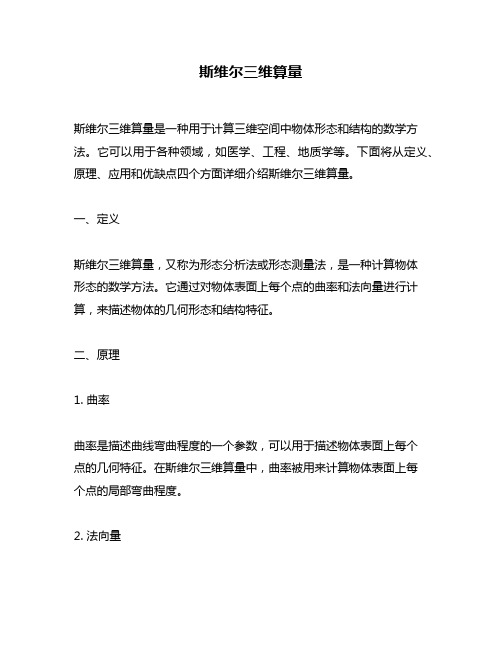
斯维尔三维算量斯维尔三维算量是一种用于计算三维空间中物体形态和结构的数学方法。
它可以用于各种领域,如医学、工程、地质学等。
下面将从定义、原理、应用和优缺点四个方面详细介绍斯维尔三维算量。
一、定义斯维尔三维算量,又称为形态分析法或形态测量法,是一种计算物体形态的数学方法。
它通过对物体表面上每个点的曲率和法向量进行计算,来描述物体的几何形态和结构特征。
二、原理1. 曲率曲率是描述曲线弯曲程度的一个参数,可以用于描述物体表面上每个点的几何特征。
在斯维尔三维算量中,曲率被用来计算物体表面上每个点的局部弯曲程度。
2. 法向量法向量是垂直于物体表面的一个向量,它表示了该点处表面的朝向。
在斯维尔三维算量中,法向量被用来确定物体表面上每个点处的朝向。
3. 算子在斯维尔三维算量中,常用的算子有高斯曲率、平均曲率、形状指数等。
这些算子可以用来描述物体表面的几何性质,例如局部形态、整体形态和曲率变化等。
4. 分析方法斯维尔三维算量的分析方法包括点分析、线分析和面分析。
其中,点分析是指对物体表面上每个点进行计算;线分析是指对物体表面上一条线段进行计算;面分析是指对物体表面上一个区域进行计算。
三、应用1. 医学在医学领域中,斯维尔三维算量被广泛用于病理学研究和医学图像处理。
例如,在肿瘤形态学研究中,可以通过斯维尔三维算量来描述肿瘤的大小、形态和结构特征,从而帮助医生进行诊断和治疗。
2. 工程在工程领域中,斯维尔三维算量被用于设计和制造复杂的机械零件和结构件。
例如,在航空航天工程中,可以通过斯维尔三维算量来描述飞机机身的形态和结构特征,从而优化设计方案并提高飞行效率。
3. 地质学在地质学领域中,斯维尔三维算量被用于研究地质构造和地貌特征。
例如,在地震学研究中,可以通过斯维尔三维算量来描述地震波的传播路径和能量分布,从而帮助科学家了解地球内部的结构和特征。
四、优缺点1. 优点斯维尔三维算量具有高精度、高效率、高鲁棒性和广泛适用性等优点。
清华斯维尔算量软件使用说明讲解资料

前言:《三维算量》是用“虚拟施工”的方式,将建筑工程中的工程量信息抽象为柱、梁、板、墙、形体、轮廓、钢筋等构件,在AutoCAD R2002平台上,通过导入设计施工图的电子文档,利用AutoCAD强大的图形支撑,帮助造价编制人员在计算机的虚拟三维空间中将真实建筑物象搭积木般“搭建”起来。
而将构件的非几何属性(定额信息)存放于数据库中,通过多对多的键接将构件与定额信息进行关联。
在分析了构件与构件的几何拓扑关系之后,产生工程造价所需的工程量。
其特点是:1、计算精确,速度快。
2、可最大限度地利用施工图的电子文档(DWG/DXF文件)。
3、系统根据“量价分离”的原则设计,可按全国各地不同计价规则计算工程量。
4、一个虚拟建筑可同时套用任意多个地方定额。
5、可对用户任选的楼层、任选的构件进行工程量/钢筋的统计。
方便工程进度管理。
《三维算量》能够让用户在AutoCAD-R2002平台上完成建筑工程土建工程量计算,通过真正基于AutoCAD平台的图形化计算方法,使预算人员摆脱了繁琐的手工计算,极大的提高了工作效率。
是您投标、预算、结算、进度控制管理的理想工具。
非常感谢你选择我们的软件,希望您指出我们的缺点与不足,我们真诚期望您能提出更多的宝贵意见。
我们将对软件改进,使它更能满足您的需求。
谨此,深表感谢!内容索引:本书按照软件的功能模块结合工程算量的具体情况进行叙述,和软件屏幕菜单的组织基本一致。
本书力图系统性全面讲解三维算量3DA软件的操作方法,让用户在最短时间内用好软件,把软件的功能最大限度发挥出来,这就要求不仅要讲解单个的菜单命令,还要讲解一些操作命令之间的联系,因为有些时候需要多个命令配合才能完成一项任务。
本书的附录按操作命令名称给出了书中的索引位置。
本书的内容安排如下:第1章介绍三维算量3DA软件的图形符号约定和使用本软件的必备知识,为用户必读的内容,同时介绍一些其它对本软件有帮助的资料资源。
第2章介绍软件的工作原理和软件的特点。
清华斯维尔(TH-3DA三维算量)软件介绍

清华斯维尔“TH-3DA三维算量”软件介绍〓软件概述三维算量软件是国内首创基于AutoCAD平台的第三代工程量计算软件,符合GB50500-2003规范。
软件旨在通过三维图形建模,直接识别利用设计院电子文档的方式,把电子文档转化为面向工程量及套价计算的图形构件对象,以真正面向图形的方法,非常直观地解决了工程量的计算及套价,提高了建设工程量计算速度与精确度,把算量工作人员从繁重的计算中解放出来,它彻底改变了算量的工作方法。
目前有基于AutoCAD 2002以上的平台版本。
2000年8月软件通过国家建设部科技成果鉴定,列入国家建设部《2001年科技成果推广项目》;2003年又以独具的优势成为唯一荣获建设科技最高奖项“华夏奖”的算量软件。
〓开发背景算量软件开发的目的在于提高工程量计算的效率,解放人。
最初形态的算量软件直接师法人工算量,采用了表格参数法,分构件类型、建筑部位列算量表格,由工作人员从施工图中查出相关参数录入电脑,进行工程量计算与汇总,由于底稿太多,导致漏算、重算难以避免。
后来绝大多数软件采用二维图形技术,将施工图录入电脑,并套用定额,进行工程量计算与汇总,这类软件可以自动判定构建之间的几何关系,自动化程度进一步提高,但是目前众多的二维图形法算量软件只能处理二维图形,不能直观描述较复杂的建筑构件;缺乏严谨的数学空间模型,计算复杂建筑物时容易出错;不能利用设计院的施工图电子文档的已有资源,用户录入图形操作复杂。
为解决这些问题,清华斯维尔软件公司率先基于设计院CAD平台开发了三维算量软件。
〓适用对象软件适用于房地产、施工企业、设计单位等的造价工程师、概预算人员以及建设工程高等院校老师学生。
〓软件特点□三维可视基于设计院CAD平台,快速三维建模,多视觉缩放,方便用户查看和检查各构件相互间的三维空间关系和计算结果,更加直观可视。
□智能识别拥有十分严谨的数学模型,计算精度高,速度快。
智能识别工程设计图的电子文档,高效识别出轴网、柱、梁、墙、板、洞口、柱筋、梁筋、墙筋、板筋等。
最新整理斯维尔三维算量使用技巧

三维算量2006版算量技巧汇总一2008年8月1日最新整理三维算量2006版算量技巧汇总一 (1)手工布置 (4)一、算量部分: (4)1. 轴网的建立。
(4)2. 模型的建立。
(4)3. 板的布置 (4)4. 墙布置 (4)5. 挑檐天沟,散水,楼梯等零星量的定义 (5)6. 异型构件的处理 (5)7. 抹灰部分 (5)二、钢筋部分 (5)1. 跨数的改变 (5)2. 板的钢筋 (6)3. 砌体墙的拉结钢筋 (6)4. 针对与异型构件的钢筋 (6)识别布置 (6)2. 梁的识别 (7)3. 墙的识别 (7)构件如何挂接定额或清单 (7)1.编号定义或构件查询时,看不到“做法”页面 (7)2.编号定义和构件查询命令中的“做法”页面有什么区别? (7)3.编号定义和构件查询命令中的“做法”页面各适合什么场合操作? (8)4.为什么挂接做法时,其下方的历史记录中数据不见了 (8)5.挂接定额时,项目名称需要标识材料等怎么办? (8)6.挂接定额时,需要重点注意什么? (8)其他技巧 (8)1. 板筋长度和长度计算式不符合? (8)2. 构造分布筋没有搭接到对应的面筋上? (8)3. 分享“编号定义公共属性继承关系” (8)4. 分享“编号定义公共属性继承关系” (9)5. 能否改变轴线半径圆圈的半径和颜色.并关闭动态显示? (9)6. 怎么实现圆或多义线轴线? (9)7. 在墙的外围布置反L形挑檐天钩,布置出来的挑出图形老是在墙里面,不是在墙外? (9)8. 为什么侧壁分析过后,从属性查询里看有工程量,但统计时工程量却为0。
99. 为什么侧壁分析斜顶墙时,出的量还是平顶墙的量? (9)10. 一条轴有上下两条梁时布置斜板,其中有一条梁随板斜的布置方法: (9)11. 圆环梁的布置方法: (10)12. 怎样布置刻痕钢丝? (10)13. 如何导入不属于当前工程的DWG文件中的编号? ...............................................1014. 如何快速选择图形中构件 (10)15. 当梁的边界和板的边界重合时,想选板时就会选到梁,或者时相反,不好操作。
斯维尔三维算量常见问题解答

斯维尔三维算量常见问题解答清华斯维尔三维算量常见问题与解答⼀. ⼯程打开、分析及统计报错等⽅⾯的问题1.解决“⼯程⽂件不打开、打开报错、⾃动退出”等问题的三板斧a) 先看⼯程⽂件⾥是否有扩展名为“lsp、vlx”之类的⽂件,删掉,最好全盘杀毒b) 当命令⾏提⽰“打开XX楼层⽂件失败”时,或有以下提报错提⽰,⼀般是楼层⽂件被破坏或是楼层⽂件版本太⾼引起的。
可以打开⾼版本的CAD(如09、10版本CAD),命令⾏输⼊recover,修复⼯程⾥相应的DWG楼层⽂件,然后另存为04低版本的CAD⽂件,再覆盖掉原⽂件即可。
c) 使⽤软件⾃带的“修复数据库”的功能,修复⼯程⾥的MDB⽂件,或是从软件的安装路径下AUTOSAVE⽂件夹⾥,取出本⼯程最近⾃动保存的MDB⽂件,改名覆盖掉⼯程⽂件⾥的MDB⽂件当不知道是楼层⽂件出错还是数据库出错时,可以把这三招都⽤上,基本上都可以成功处理。
2.分析⼯程时卡死不动,或报错退出。
这种问题在客户那⼉很常见,⽽且也是⾮常紧急,那么该如何快速找到问题原因并解决掉?A. 处理⽅法:遇到这种情况时,可强⾏退出软件,再次打开软件和⼯程⽂件,命令⾏输⼊:scfx并回车,命令⾏会提⽰,上次分析时分析到的最后⼀个构件,它也正是造成分析卡死的原因。
把该构件做⼀下处理,如删除重新布置、打断、分解等操作,⼀般情况下,问题就可得到解决。
B. 注意事项:根据经验,造成上述情况的原因⼀般有以下⼏点:1.基础层⾥,坑槽与基坑⼟⽅的交错扣减,很多⽤户定义基础编号时都按默认定义,没有把不必要的坑槽⼦构件删掉,造成分析缓慢;2.顶斜的墙;3.拱梁拱板;4.⼤范围的侧壁、天棚。
5.构件编号字段太长等C. 实际案例:基础层分析死机问题⼀般是坑槽定义不当引起,坑槽定义挖深太⼤,导致在顶部相交太多,这样会导致分析时内存消耗很多,且会很慢,甚⾄死机。
建议:a.若不关⼼⼟⽅的量,则可以删除所有的坑槽。
也可以进计算规则⾥将所有坑槽的计算规则去除。
斯维尔算量学习心得体会

斯维尔三维算量学习心得体会时光飞逝,两个月的斯维尔三维算量学习班的学习时间过去了。
感谢老师的谆谆教导;两个月的学习,让我受益匪浅,对快速算量有一个全新的认识和体会。
有很多从事造价的同行都说斯维尔三维算量入门难,门槛高,要很好的CAD绘图基础。
其实这是误解,也许是方法上的偏差,其实学习它并没有想象中的难度大,只要有浓厚兴趣和十足的信心,应该还是好入门的;下面我就个人在学习斯维尔三维算量中的一点体会与大家分享。
一、识别在有CAD设计底图的情况下,可以用识别布置构建,可以大大大大节约算工程量的时间,提高效率。
首先导入设计图,然后识别梁、柱等及其相应的钢筋。
识别过程中需要注意:1、一般在识别的开始,软件会自动分解电子文档图,但有时候不能自动分解就会出现以上现象;执行“分解设计图”命令后选择电子文档图炸开即可。
2、执行“钢筋描述转化”命令,选取要转化的文字,在对话框的“钢筋级别特征码”中输入对应的‘[’或‘]’,再选择下方对应的钢筋级别即可。
3、注意识别后的尺寸、钢筋是否同蓝图一样,不一样的地方要手动修改。
二、手动布置在没有设计CAD底图,只有蓝图的情况下,就需要用手动建模布置。
对照蓝图设置好构件的相关属性后,到绘图界面把构件布置到相应的位置。
有些不规则的的图形可以用路径曲面去定义构件。
三、钢筋布置1. 表格钢筋能快速布置构件(柱,墙,过梁,连梁)钢筋。
注意标高和相关条件设置好,一次只能布置当前打开层的构件钢筋。
2、快速定义构件编号。
对于柱子和梁,表格钢筋都可以帮忙快速定义。
对于大型工程来讲,在没有电子图情况下,柱子和每层的梁编号很多,导致在逐个定义所有编号的时间太长,太繁琐。
方法很简单,你只要把表格钢筋的格式“导出”到EXCEL表,让帮手根据图纸填写好编号以及其他信息。
然后你只需要“导入”到表格钢筋里,每层点一下“定义编号”按钮就可以了。
你就可以看到柱或梁的所有编号就快速定义好了。
非常节省时间。
万物都没有十全十美,都具有好坏两面性。
- 1、下载文档前请自行甄别文档内容的完整性,平台不提供额外的编辑、内容补充、找答案等附加服务。
- 2、"仅部分预览"的文档,不可在线预览部分如存在完整性等问题,可反馈申请退款(可完整预览的文档不适用该条件!)。
- 3、如文档侵犯您的权益,请联系客服反馈,我们会尽快为您处理(人工客服工作时间:9:00-18:30)。
建模步骤及注意事项:
开始建模前,首先定义好工程属性,楼层标高、室内外高差、钢丝网计算规则、钢筋连接方式等
1、导入并识别轴网
2、导入基础(桩基定位、识别独立基础、条形基础梁),修改构件属性(砼强度、抗震等级等)
注意:桩基挖土石方及护壁砼的工程量可用核对构件功能计算,桩基砖模要套做法来出量
3、导入并识别地梁,修改构件属性(砼强度、抗震等级等)
注意:如果基础是桩基而地梁钢筋要采用柱支座锚固,则地梁钢筋要另外计算(地梁标高加0.001
梁的跨度影响梁通长钢筋的长度,从而影响接头的数量
4、导入并识别框架柱,修改属性(一定要检查附加定位箍的数量,屋面层要修改边柱、角柱、中间柱
后才布置钢筋)
5、若有架空层,则将架空层布置在基础层内,此时先导入布置架空层砖砌体,砖砌体布置好后
布置构造柱,接着再布置洞口或窗,最后布置架空层板
注意:布置首层板时一定要结合首层地面做法来确定板面标高,架空层板钢筋要另外计算(采取
布置梁支座的方法布置板筋)
6、导入并识别框架梁,修改好属性(边梁、中间梁)
注意:布置屋面梁时,斜梁端头一定要布置到主梁的中心线或轴线上,不能布置到梁边或柱边
否则梁折点处的钢筋锚固计算不到
7、导入布置砖砌体(剪力墙或砖墙),修改好属性(内外墙)
注意:布置的墙不能与构件相交,即墙要布置到构件边,如梁底或板底
8、导入布置门窗、墙洞及悬挑板(空调板、飘窗板)
注意:飘窗需另外布置洞口后再布置墙面装饰
9、导入布置后浇带
10、布置过梁
11、布置构造柱、抱框柱
12、布置门槛、防水翻边
13、布置组合楼梯(楼梯边框布置到墙内侧)
注意:梯段斜底面积可在楼梯做法里设置出量
14、布置有梁板
注意:屋面板变斜时要取消板下梁柱标高随板变化的选项
15、布置天棚(为了计算到悬空梁的底面积,天棚在轴线间布置,天棚一般布置到板底)注意:布置的天棚,如果梁顶面比板顶面高,则要指定扣除梁高出板顶的面积
16、布置墙面装饰(内墙装饰布置到天棚底)
注意:布置柱面装饰,如果柱子高出板顶,则要扣除超出部分面积,墙面布置按不同构件断开布置
梁下有墙的梁侧面积是并入到墙面装饰内(如果梁比墙宽,凸出梁底的部分是并入到天棚内)
17、布置踢脚线
注意:楼梯间踢脚线面积软件是按与墙接触面积来计算,所以要指定加上没有与墙接触的部分,
如凸出墙面的框架柱
18、布置地面装饰
注意:不需要模板的量比如首层地面砼,可以使用地面装饰来布置,在地面装饰做法
中输入计算式来出量
19、最后布置栏杆扶手、女儿墙、压顶、女儿墙构造柱、挑檐天沟、腰线、散水、坡道、雨篷、栏板、台阶、风井盖板、暗梁等其他构件
注意:天沟和雨篷可用增加截面功能布置异形天沟或雨篷
天沟的挑檐长为内边长,并且少2个天沟挑出宽的长度
20、布置钢筋。
